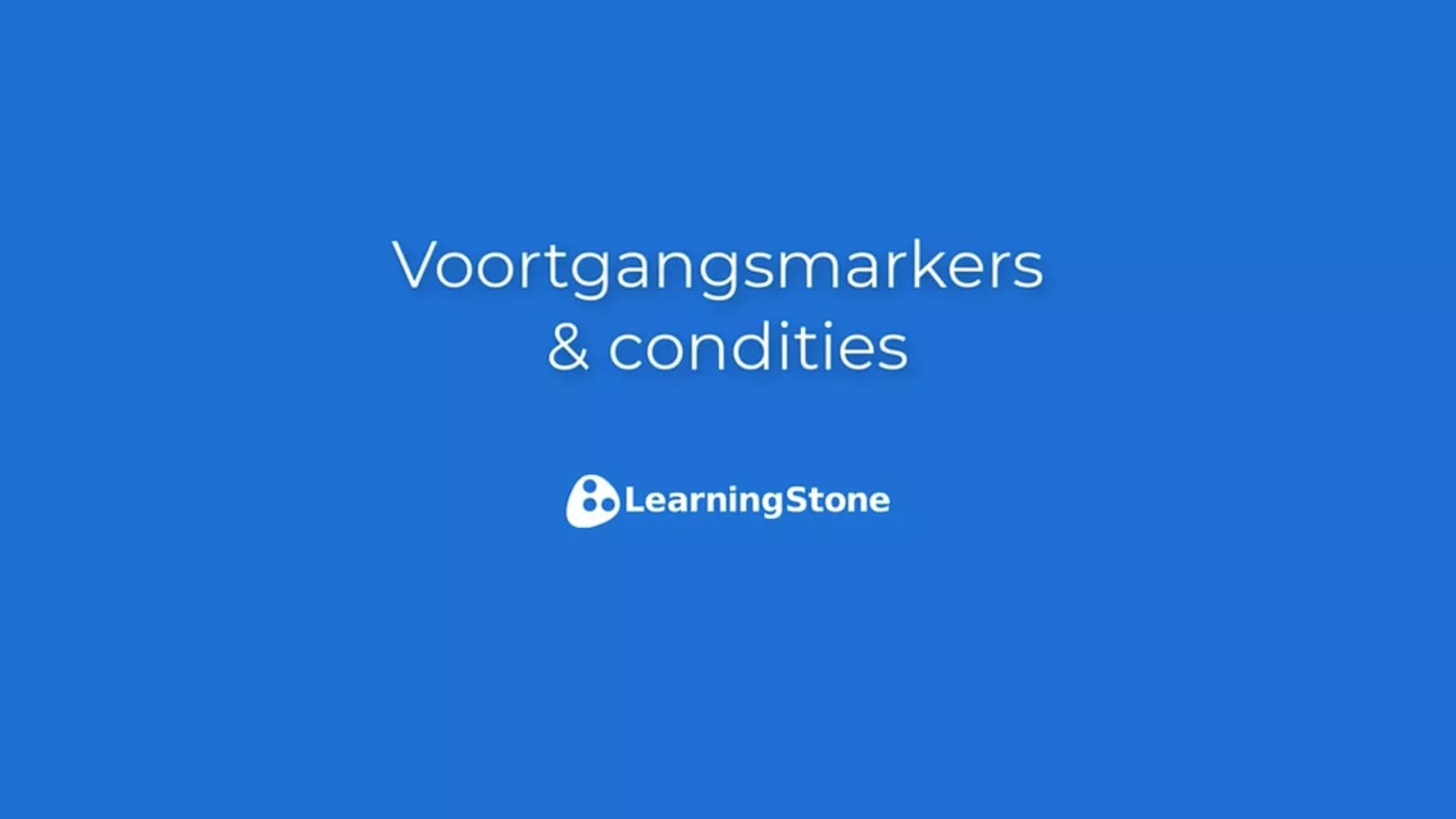Help: Voortgangsmarkers en rapporten
Hoe kan ik de voortgang in LearningStone bijhouden?Als je een groep traint of een individu coacht, wil je vaak weten of iemand iets heeft begrepen, een opdracht voltooid is of hoe mensen presteren ten opzichte van elkaar. LearningStone biedt hiervoor "Voortgangsmarkers" die je kunt toevoegen aan cursustijdslijnblokken. Meer hulp met cursustijdslijnen. Let op: verwar voortgangsmarkers niet met formulieren of enquêtes die je kunt gebruiken voor bijvoorbeeld een toets, intake of evaluatie. Zie de hulp met formulieren voor meer informatie.
Waar kan ik een voorbeeld vinden?Je vindt een cursustijdslijn met voorbeelden van voortgangsmarkers en een voortgangsconclusie in de map “VOORBEELDEN” die je kunt vinden in de cursustijdslijn-bibliotheek. Klik op "Bibliotheek" aan de linkerkant en dan op "Maken of kopiëren". |
Wat zijn voortgangsmarkers?Voortgangsmarkers zijn punten in een cursustijdslijn waar een deelnemer of trainer of coach op kan klikken om aan te geven dat het blok gezien of begrepen is. Voorbeelden van voortgangsmarker ‘vragen’ zijn: ● Voltooid? (ja) ● Wat is de conclusie van de video? (tekst antwoord) ● Wat vond je van de training vandaag? (1-5) ● Ik heb mijn huiswerk geüpload. (Klaar!) ● Cijfer (tekst antwoord) Je kunt ook de antwoorden op voortgangsmarkers gebruiken om condities te bepalen voor wanneer de subblokken van sectie-blokken (mappen) of andere blokken worden weergegeven. |
Hoe voeg ik een voortgangsmarker toe?Klik op het pen-icoon naast een blok in de cursustijdslijn. Scrol naar beneden in het formulier dat aan de rechterkant opent. Als het bloktype voortgangsmarkers biedt, vind je die mogelijkheid onderaan. Je kunt nu een vraag toevoegen (tekst, lang tekst, ja/nee, verschillende soorten meerkeuzevragen of een 5 puntsschaal). De voortgangsmarker zal verschijnen als een kleine groene of zwarte cirkel aan de onderkant van het blok waaraan het is toegevoegd. |
Hoe worden de resultaten van voortgangsmarker opgeslagen en weergegeven?Iedere cursustijdslijn heeft een eigen voortgangsrapport. De “Voortgang” knop vind je bovenaan de cursustijdslijn. Deze knop wordt alleen weergegeven als je minstens een voortgangsmarker hebt toegevoegd. Je kunt in de instellingen van de cursustijdslijn kiezen uit de volgende opties: ● Gedeeld: de hele groep kan alle resultaten zien ● Gedeeld voor mentoren (niet voor leden) ● Privé: alleen het lid en de coach of manager kan zijn of haar resultaten zien. ● Verborgen: alleen de coach of manager kan het voortgangsrapport zien. De gekozen instelling wordt ook bovenaan het voortgangsrapport weergegeven. Als je een cursustijdslijn kopieert, kopieer je de resultaten niet mee. |
Kan ik ook voortgangsmarkers maken die alleen voor de coach zijn?Ja, vink hiervoor de optie aan bij het invullen van de voortgangsmarker. Dit zou je kunnen gebruiken voor een cijfer of andere feedback van coach of trainer. Als je “Alleen voor coach of trainer” kiest, wordt de voortgangsmarker zwart (i.p.v. groen) en kan je die alleen beantwoorden via het voortgangsrapport. Je kunt het hele block ook verbergen door het niet te publiceren of je kan het juist zichtbaar laten zodat de deelnemer kan zien wat jij hebt ingevuld. Als je het niet publiceert, verschijnen de resultaten licht grijs in het voortgangsrapport en zijn alleen zichtbaar voor de coach en beheerder. |
Hoe laat ik blokken conditioneel zien?Als je een blok hebt toegevoegd (bv een sectie-blok) en je plaatst er inspringende subblokken onder, dan kun je instellen onder welke condities deze subblokken worden weergegeven. Kies “Weergave opties” bij het bovenste blok om de condities in te stellen. Meer hierover in de hulp met cursustijdslijnen. |
Hoe kan ik mijn antwoorden verwijderen?Coaches en beheerders kunnen antwoorden op Voortgangsmarkers op twee manieren verwijderen: - Kies op “Verwijder mijn antwoorden” in het Voortgangsrapport. - Ga binnen te cursustijdlijn-editor naar het de specifieke blok en kies “Verwijder mijn antwoord”. |
Kan ik de voortgangsmarkers ook gebruiken voor gamification?Je zou je deelnemers kunnen vertellen dat zij in competitie zijn. Dit kan je doen zodat zij een band te voelen met elkaar of om het leren te versnellen. |
Kan ik een presentielijst bijhouden?Ja, kies daarvoor een tekst cursustijdslijn en voeg een voortgangsmarker met een meerkeuzevraag “Aanwezig? Ja/Nee”. Kies de “Alleen coach of Manager” optie en als je niet wil dat de leden van de groep dit blok zien, publiceer het blok niet. |
Hoe kan ik resultaten van voortgangsmarkers exporteren?Als je een voortgangsrapport opent, vind je bovenaan de mogelijkheid om de gegevens te downloaden als CSV of als Excel-bestand. Een CSV-bestand bevat “Comma Separated Values”, een internationale standaard. |
Hoe kan ik als coach verborgen aantekeningen per deelnemer bijhouden?Voeg een tekstblok aan de cursustijdslijn met een voortgangsmarker met een “Essay” vraag (open vraag) die je “Aantekeningen – intern” noemt. Noem dit hele blok zoiets als “Trainers aantekeningen – niet gepubliceerd” en zorg dat het publicatie-vinkje uitstaat. |
Hoe maak ik een certificaat, diploma of oorkonde?Als je wilt dat de deelnemers een certificaat met jouw logo aan het einde van de cursus krijgen (of verschillende tijdens de cursus), voeg je een Certificaat-generator blok toe aan je cursustijdslijn. Je kunt je eigen achtergrond toevoegen en er voor kiezen om de certificaten aan iedereen te laten mailen of alleen weer te geven, of handmatig te versturen. Voor meer informatie, zie help over de Certificaat-generator. |